Militärmenü: Unterschied zwischen den Versionen
Chaku (Diskussion | Beiträge) (Die Seite wurde neu angelegt: „right|thumb|Militärmenü Das '''Militärmenü''' findet man in der Linkleiste. In diesem Menü sind die kompletten Armeen d…“) |
Erus (Diskussion | Beiträge) Keine Bearbeitungszusammenfassung |
||
| (3 dazwischenliegende Versionen von 2 Benutzern werden nicht angezeigt) | |||
| Zeile 1: | Zeile 1: | ||
[[ | [[Datei:Militärmenü.png|alternativtext=|mini|Militärmenü]] | ||
Das '''Militärmenü''' findet man in der [[Linkleiste]]. In diesem Menü sind die kompletten [[Armee]]n die ihr habt aufgelistet und warten dort auf Befehle. | Das '''Militärmenü''' findet man in der [[Linkleiste]]. In diesem Menü sind die kompletten [[Armee]]n die ihr habt aufgelistet und warten dort auf Befehle. | ||
Desweiteren kann über das Militärmenü auf die | Desweiteren kann über das Militärmenü auf die Übersicht der Lokalen Truppen zugegriffen werden. | ||
== Marschbefehle == | ==Marschbefehle== | ||
Einer aufgelisteten Armee kann mit einem Klick auf den entsprechenden Button ein ''[[Marschbefehl]] ersteilt'' werden. Außerdem kann jederzeit der Marsch einer Armee abgebrochen werden. | Einer aufgelisteten Armee kann mit einem Klick auf den entsprechenden Button ein ''[[Marschbefehl]] ersteilt'' werden. Außerdem kann jederzeit der Marsch einer Armee abgebrochen werden. | ||
== Armeen bearbeiten == | ==Armeen bearbeiten== | ||
Im Militärmenü | Im Militärmenü kann man vorhandene [[Armee]]n bearbeiten. Erstellen kann man sie jedoch noch über [[Provinz]]en. | ||
=== Armee umbenennen === | ===Armee umbenennen=== | ||
Um eine Armee umzubenennen, klickt ihr auf ihren Namen. Es erscheint ein PopUp-Fenster. Dort müsst ihr den neuen Armeenamen eingeben und dies mit ''Speichern'' bestätigen. | Um eine Armee umzubenennen, klickt ihr auf ihren Namen. Es erscheint ein PopUp-Fenster. Dort müsst ihr den neuen Armeenamen eingeben und dies mit ''Speichern'' bestätigen. | ||
=== Armeen zusammenlegen === | ===Armeen zusammenlegen=== | ||
Ihr könnt mehrere Armeen zusammenlegen, wenn sie auf der selben Provinz stehen. Dazu klickt ihr auf den Provinznamen neben einem der Armeenamen, die ihr zusammenlegen möchtet. Es erscheint ein PopUp-Fenster in dem die gewünschten Armeen makiert werden können. Des weiteren kann man hier gleich eine gewünschte Armeegruppe und einen neuen Namen festlegen. Als Standart ist hier die Armeegruppe I ausgewählt und der Name "Zusammengelegte Armee" vordefiniert. Die Auswahl bestätigt man dann mit ''Zusammenlegen''. | Ihr könnt mehrere Armeen zusammenlegen, wenn sie auf der selben Provinz stehen. Dazu klickt ihr auf den Provinznamen neben einem der Armeenamen, die ihr zusammenlegen möchtet. Es erscheint ein PopUp-Fenster in dem die gewünschten Armeen makiert werden können. Des weiteren kann man hier gleich eine gewünschte Armeegruppe und einen neuen Namen festlegen. Als Standart ist hier die Armeegruppe I ausgewählt und der Name "Zusammengelegte Armee" vordefiniert. Die Auswahl bestätigt man dann mit ''Zusammenlegen''. | ||
=== Armee auflösen / Einheiten abziehen | ===Armee auflösen / Einheiten abziehen=== | ||
Aus stationierten Armeen lassen sich die Einheiten abziehen, beziehungsweise die komplette Armee auflösen. | Aus stationierten Armeen lassen sich die Einheiten abziehen, beziehungsweise die komplette Armee auflösen. | ||
==== Armee auflösen ==== | ====Armee auflösen==== | ||
Mit einem Klick auf ''Auflösen'' wird die dazugehörige Armee aufgelöst. | Mit einem Klick auf ''Auflösen'' wird die dazugehörige Armee aufgelöst. | ||
==== Einheiten abziehen ==== | ====Einheiten abziehen==== | ||
Zuerst muss angegeben werden, wieviele Einheiten von welchem Einheitentyp abgezogen werden soll (es dürfen nicht mehr als die vorhandenen sein, es kommt sonst zum Fehler). Mit einem Klick auf ''Abziehen'' werden die Einheiten abgezogen und sind wieder im Heimatheer. Jetzt können sie wieder zu anderen Armeen zusammengefasst werden. | Zuerst muss angegeben werden, wieviele Einheiten von welchem Einheitentyp abgezogen werden soll (es dürfen nicht mehr als die vorhandenen sein, es kommt sonst zum Fehler). Mit einem Klick auf ''Abziehen'' werden die Einheiten abgezogen und sind wieder im Heimatheer. Jetzt können sie wieder zu anderen Armeen zusammengefasst werden. | ||
=== Armeegruppen === | ===Armeegruppen=== | ||
Um die Armeen zu sortieren, kann man sie einfärben und dadurch einer von 6 Armeegruppen zuteilen. dabei ist die Färbung nur im Militärmenü sichtbar. Mit einem Klick auf einen der Gruppennamen kann werden nur die Armeen angezeigt die dieser Gruppe zugeordnet wurden. | Um die Armeen zu sortieren, kann man sie einfärben und dadurch einer von 6 Armeegruppen zuteilen. dabei ist die Färbung nur im Militärmenü sichtbar. Mit einem Klick auf einen der Gruppennamen kann werden nur die Armeen angezeigt die dieser Gruppe zugeordnet wurden. | ||
| Zeile 39: | Zeile 39: | ||
Unter der Tabelle, in der die Armeen gelistet sind, sind die Konfigurationfelder für die Armeegruppen. Nach einem Klick auf eine der Farben, öffnet sich ein Formular in dem man den Namen der Armeegruppe ändern kann und einen anderen Farbcode oder eine HTML Farbe eingeben kann.<br> | Unter der Tabelle, in der die Armeen gelistet sind, sind die Konfigurationfelder für die Armeegruppen. Nach einem Klick auf eine der Farben, öffnet sich ein Formular in dem man den Namen der Armeegruppe ändern kann und einen anderen Farbcode oder eine HTML Farbe eingeben kann.<br> | ||
== Armee eines Spielers übergeben == | ==Armee eines Spielers übergeben== | ||
{{Achtung|Diese Funktion wurde abgeschafft.}} | {{Achtung|Diese Funktion wurde abgeschafft.}} | ||
| Zeile 49: | Zeile 48: | ||
{{Achtung|Die Armee dient diese drei Tage dem anderen Spieler und handelt in seinem Namen. Also alles was erobert wird, wird für ihn erobert, nicht für den eigeentlichen Herr.}} | {{Achtung|Die Armee dient diese drei Tage dem anderen Spieler und handelt in seinem Namen. Also alles was erobert wird, wird für ihn erobert, nicht für den eigeentlichen Herr.}} | ||
Aktuelle Version vom 15. Mai 2020, 21:37 Uhr
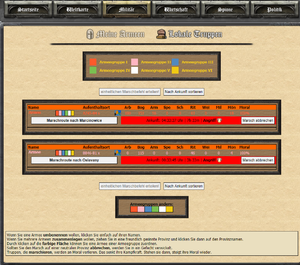
Das Militärmenü findet man in der Linkleiste. In diesem Menü sind die kompletten Armeen die ihr habt aufgelistet und warten dort auf Befehle.
Desweiteren kann über das Militärmenü auf die Übersicht der Lokalen Truppen zugegriffen werden.
Marschbefehle
Einer aufgelisteten Armee kann mit einem Klick auf den entsprechenden Button ein Marschbefehl ersteilt werden. Außerdem kann jederzeit der Marsch einer Armee abgebrochen werden.
Armeen bearbeiten
Im Militärmenü kann man vorhandene Armeen bearbeiten. Erstellen kann man sie jedoch noch über Provinzen.
Armee umbenennen
Um eine Armee umzubenennen, klickt ihr auf ihren Namen. Es erscheint ein PopUp-Fenster. Dort müsst ihr den neuen Armeenamen eingeben und dies mit Speichern bestätigen.
Armeen zusammenlegen
Ihr könnt mehrere Armeen zusammenlegen, wenn sie auf der selben Provinz stehen. Dazu klickt ihr auf den Provinznamen neben einem der Armeenamen, die ihr zusammenlegen möchtet. Es erscheint ein PopUp-Fenster in dem die gewünschten Armeen makiert werden können. Des weiteren kann man hier gleich eine gewünschte Armeegruppe und einen neuen Namen festlegen. Als Standart ist hier die Armeegruppe I ausgewählt und der Name "Zusammengelegte Armee" vordefiniert. Die Auswahl bestätigt man dann mit Zusammenlegen.
Armee auflösen / Einheiten abziehen
Aus stationierten Armeen lassen sich die Einheiten abziehen, beziehungsweise die komplette Armee auflösen.
Armee auflösen
Mit einem Klick auf Auflösen wird die dazugehörige Armee aufgelöst.
Einheiten abziehen
Zuerst muss angegeben werden, wieviele Einheiten von welchem Einheitentyp abgezogen werden soll (es dürfen nicht mehr als die vorhandenen sein, es kommt sonst zum Fehler). Mit einem Klick auf Abziehen werden die Einheiten abgezogen und sind wieder im Heimatheer. Jetzt können sie wieder zu anderen Armeen zusammengefasst werden.
Armeegruppen
Um die Armeen zu sortieren, kann man sie einfärben und dadurch einer von 6 Armeegruppen zuteilen. dabei ist die Färbung nur im Militärmenü sichtbar. Mit einem Klick auf einen der Gruppennamen kann werden nur die Armeen angezeigt die dieser Gruppe zugeordnet wurden. Um eine Armee einzufärben muss auf ein der kleinen Farbsymbole in der Tabelle geklickt werden.
Unter der Tabelle, in der die Armeen gelistet sind, sind die Konfigurationfelder für die Armeegruppen. Nach einem Klick auf eine der Farben, öffnet sich ein Formular in dem man den Namen der Armeegruppe ändern kann und einen anderen Farbcode oder eine HTML Farbe eingeben kann.
Armee eines Spielers übergeben
| Achtung: Diese Funktion wurde abgeschafft. |
Im Militärmenü gibt es die Option, einer seiner Armeen an einen anderen Spieler zu übergeben. Diese Option ist im Moment nur für Premiumuser möglich.
Mit dieser Option wird eine Armee seiner Wahl an einen Spieler für 3 Tage übergeben.
| Achtung: Die Armee dient diese drei Tage dem anderen Spieler und handelt in seinem Namen. Also alles was erobert wird, wird für ihn erobert, nicht für den eigeentlichen Herr. |
